Chrome Flags är experimentella funktioner som ännu inte ingår i webbläsaren som standard, men som kan aktiveras med ett par klick. De är enkla att använda och kan förändra hur du surfar på webben.
För att komma åt menyn Flags skriver du chrome://flags i adressfältet och trycker på Enter. Här ser du en lång lista med alternativ, som alla har en rullgardinsmeny som kan ställas in på Standard, Aktiverad eller Inaktiverad. Det finns många, så det bästa sättet att hitta det du vill ha är att trycka Ctrl+F och söka efter det.
När du har aktiverat en flagga uppmanas du att starta om webbläsaren för att aktivera den. Detta kommer att stänga och öppna alla dina nuvarande webbläsarfönster på nytt, så se till att du har sparat allt du arbetar med.
Verktygen här är fortfarande under testning och är inte nödvändigtvis stabila. Det finns också en möjlighet, om än liten, till säkerhetsproblem. Om det är något som du kan leva med finns det några riktiga pärlor som erbjuds. Here’s our pick of the best…
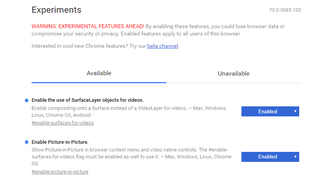
Picture-in-picture video
Many of the big browsers are starting to experiment with picture-in-picture video, and you can enable it in Chrome right now by activating the flags #enable-surfaces-for-videos and #enable-picture-in-picture.
With these enabled, you can right-click twice on a YouTube video and select ’Picture-in-Picture’ to make it pop out in its own little window. You can drag this around your screen anywhere – even outside your browser.
Show autofill predictions
Unless you’ve disabled it, Chrome will store data like addresses that you often enter in forms, and offer to autofill it for you. Med flaggan #show-autofill-type-predictions aktiverad kommer sådana formulär att förifyllas automatiskt, vilket sparar dig några värdefulla sekunder. Praktiskt!
Automatisk omladdning av offline-flikar
Din Wi-Fi-anslutning har fallit bort och alla dina flikar måste laddas om. Normalt sett skulle du behöva klicka på varje enskild flik för att göra det, men med #enable-offline-auto-reload aktiverad kommer alla dina öppna flikar att laddas om automatiskt när du är uppkopplad igen.
Visa knapp för sparad kopia
Du vet hur det känns – du behöver information från en webbsida som du har besökt tidigare, men nu är sidan borta.
Oroa dig inte, med den här flaggan aktiverad behöver du inte traska genom Internetarkivet för att hitta en kopia av den saknade sidan. Om den har lagrats i webbläsaren visas en knapp som erbjuder dig att ladda den ”gamla” sparade kopian i stället. Leta efter #show-saved-copy och aktivera den.
5. Lazy image loading
En särskilt användbar funktion för att visa fototunga webbplatser på mobila enheter, flaggan #enable-lazy-image-loading snabbar upp sidladdningen genom att bilderna inte laddas förrän du har rullat ner tillräckligt långt för att se dem.
- Kolla in vår ultimata guide till de bästa webbläsarna
.